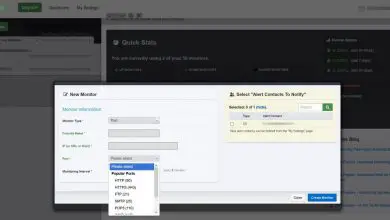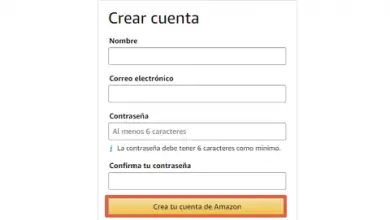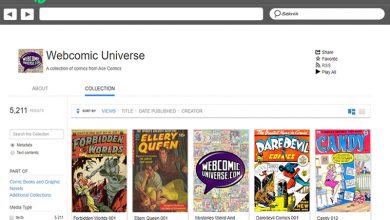Découvrez le client de l’application SSH Secure Shell, une extension gratuite pour Chrome
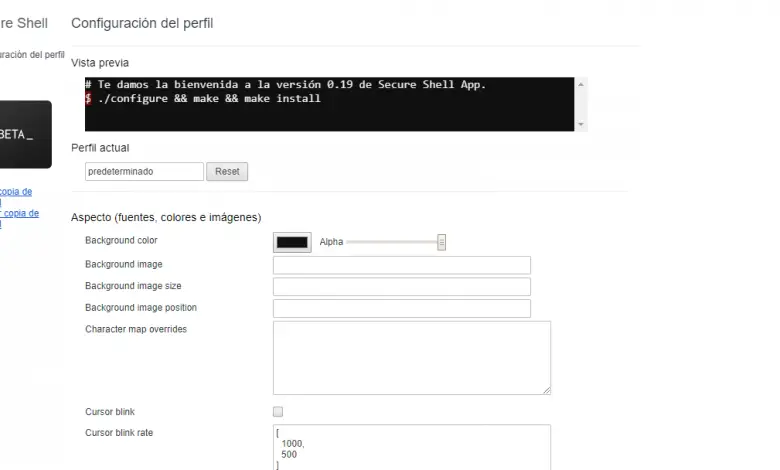
Si nous voulons gérer un routeur, un commutateur ou un serveur via le protocole SSH, nous aurons besoin d’un client SSH sur notre ordinateur. Secure Shell App est une extension gratuite pour le navigateur Chrome, qui nous permettra de nous connecter facilement et rapidement à n’importe quel serveur SSH. Cette extension est également compatible avec le protocole SFTP pour le transfert de fichiers via SSH.
Comment installer l’application Secure Shell
La première chose que nous devons faire une fois le navigateur Google Chrome ouvert est d’installer l’extension directement à partir de ce lien direct, puisqu’elle n’apparaît pas dans le « Chrome Web Store ». Une fois à l’intérieur, il vous suffit de cliquer sur ajouter à Chrome, situé sur le côté droit et il sera déjà installé.
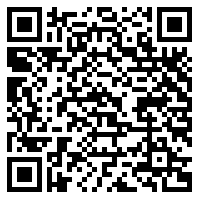

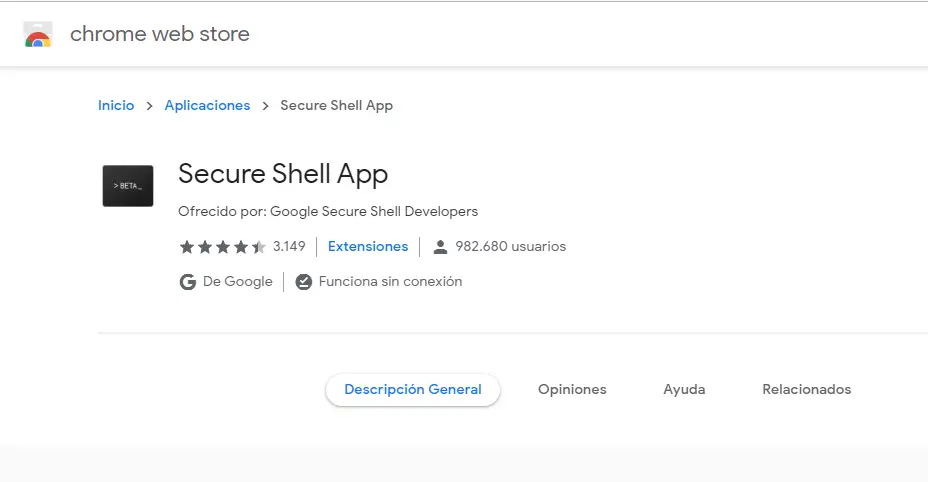
Mise en service et exploitation de l’application Secure Shell
Pour se connecter à un serveur SSH, la première chose que nous devons connaître est son adresse IP, le port utilisé par le service SSH, ainsi que les identifiants d’accès que nous utilisons dans le protocole SSH.
Une fois que nous connaissons les données d’accès, l’étape suivante consiste à ouvrir le navigateur et nous nous rendrons compte que dans la section «applications», nous aurons l’extension parfaitement installée et prête à l’emploi.
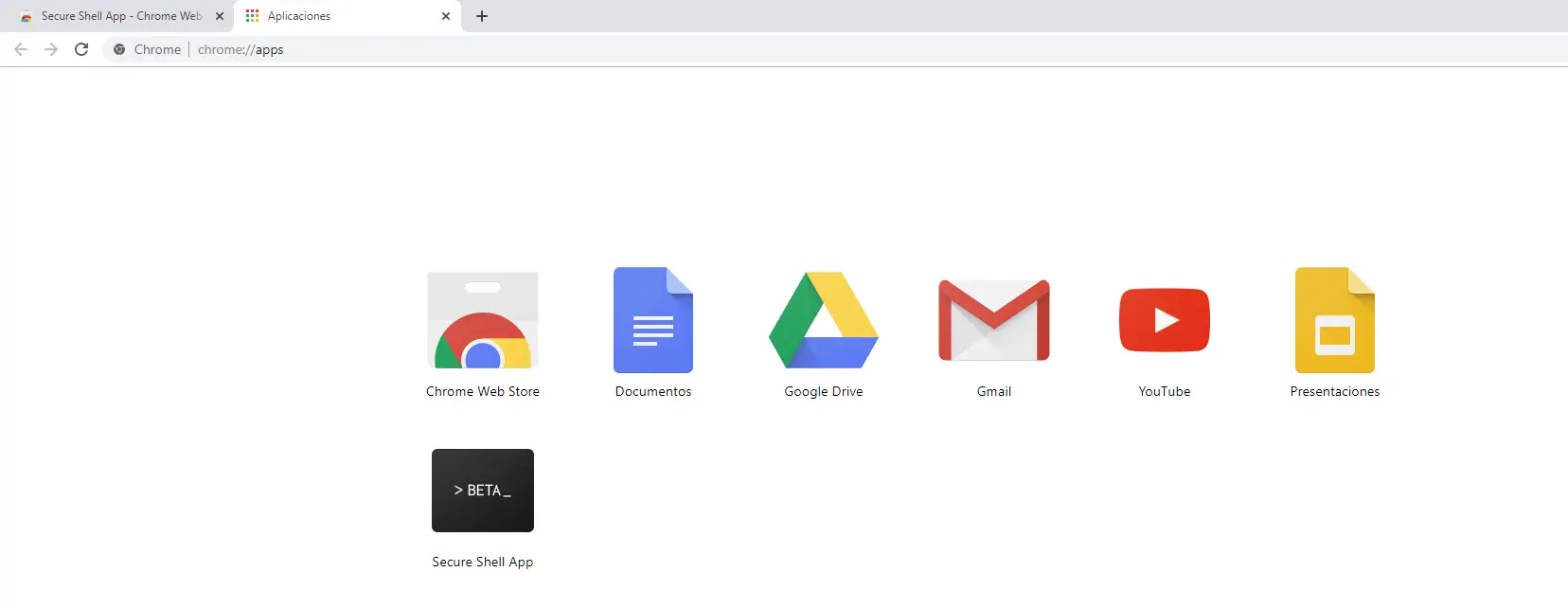
Une fois ouvert, nous trouvons un assistant de configuration au centre du navigateur où nous devons remplir toutes les données à partir de la première section en entrant le nom sous lequel nous voulons enregistrer la connexion que nous créons. Dans la section suivante, nous devons entrer le nom d’utilisateur, dans la case du milieu le nom d’hôte ou IP et enfin dans la case de droite le port du serveur.
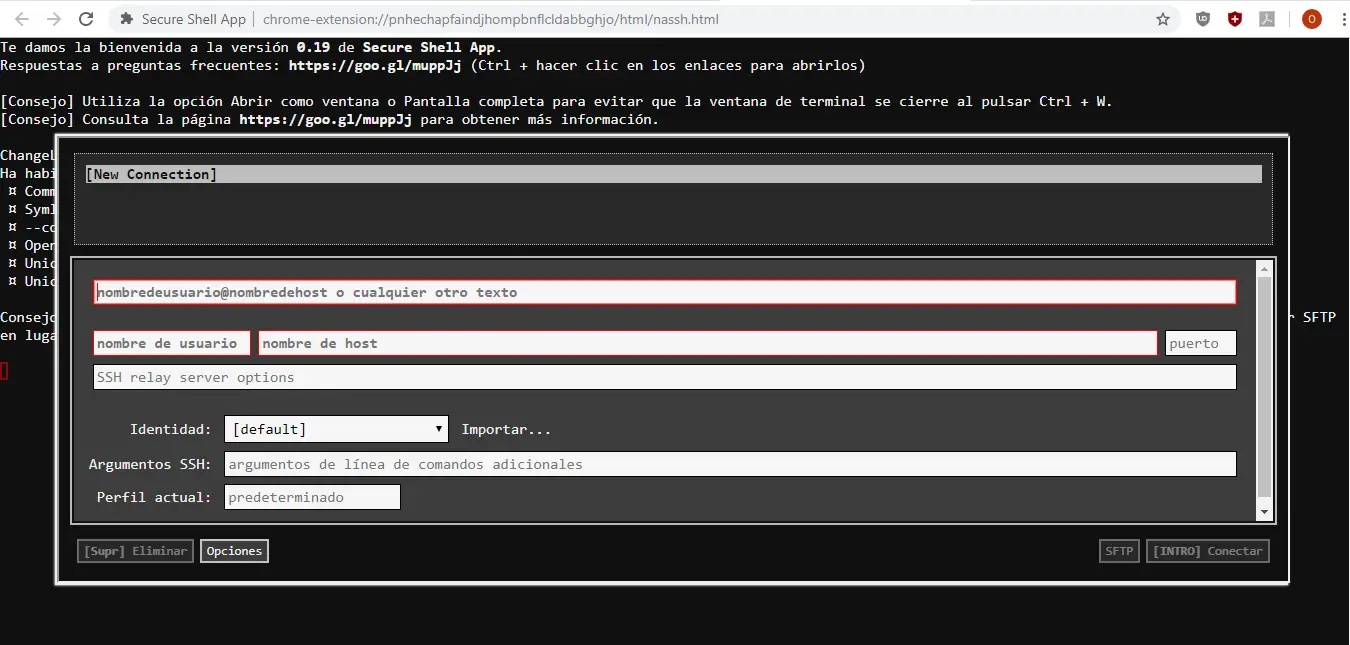
D’autres options intéressantes dans le menu pour ajouter une nouvelle connexion sont que sous le nom d’utilisateur, nous trouvons une autre case appelée » Options du serveur relais SSH » qui sert à entrer les options » relais » pour le serveur SSH. En dessous de cette option, nous avons une autre identité appelée, où nous pouvons importer un certificat SSH pour nous connecter, au cas où le serveur SSH est configuré avec une clé publique, nous pouvons également simplement indiquer l’utilisateur et le mot de passe pour accéder au serveur SSH.
Ensuite, nous avons la section «Arguments SSH» où nous pouvons ajouter des commandes supplémentaires et enfin l’option de profil actuelle où nous pouvons mettre un nom de profil si nous le souhaitons. Pour se connecter, une fois les données renseignées, il suffit de cliquer sur la touche «enter» et ensuite il demandera le mot de passe utilisateur. Avec cela, nous serions déjà connectés au serveur SSH et nous pouvons exécuter des commandes sans problème.
SFTP
Si nous voulons utiliser Secure Shell pour nous connecter à un serveur SFTP, pour cela nous devons ouvrir à nouveau l’extension et sur l’écran principal nous devons créer une nouvelle connexion en cliquant sur « Nouvelle connexion ». Une fois les données remplies, nous devons cliquer sous l’écran sur le côté droit où il est écrit «SFTP», puis une console de terminal s’ouvrira automatiquement où elle nous demandera notre mot de passe d’accès et avec cela nous serons connectés.
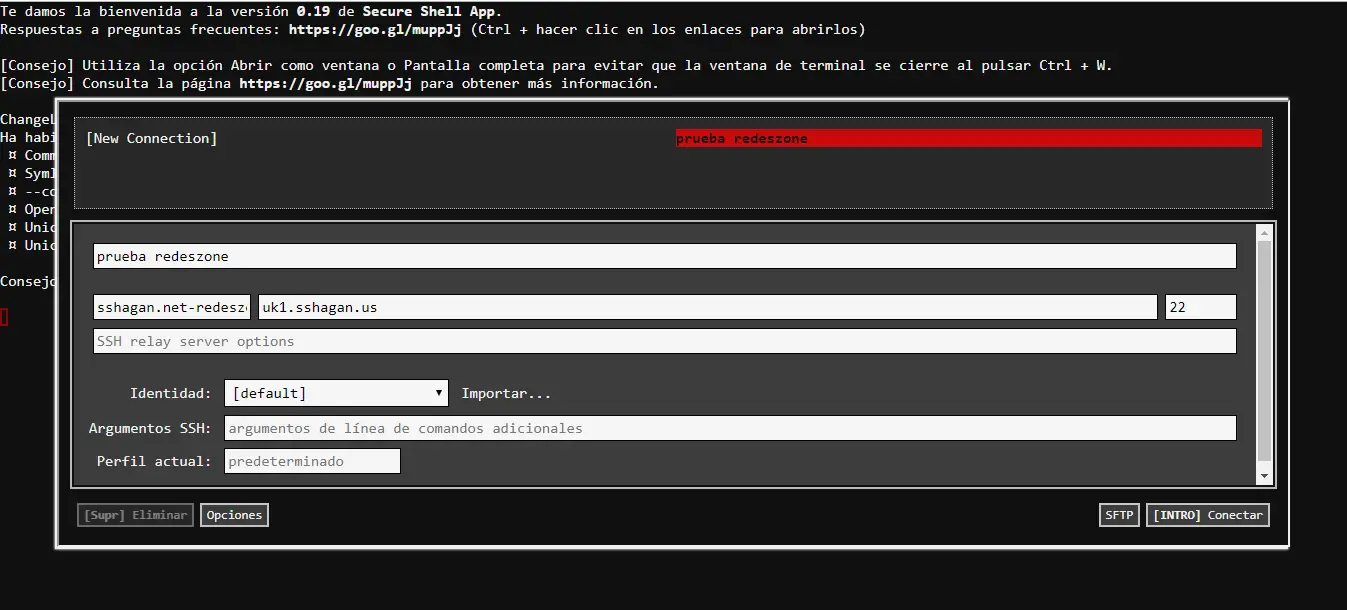
Options disponibles dans l’application Secure Shell
Pour pouvoir accéder au menu d’options pour cela, nous devons aller à l’écran principal où nous pouvons créer de nouvelles connexions et nous devons cliquer en bas à gauche sur « options ». Un nouvel onglet s’ouvrira automatiquement où nous pourrons changer absolument toutes les options visuelles du terminal. De plus, à partir du même menu, nous pouvons enregistrer ou restaurer la configuration grâce à un fichier que nous pouvons exporter.
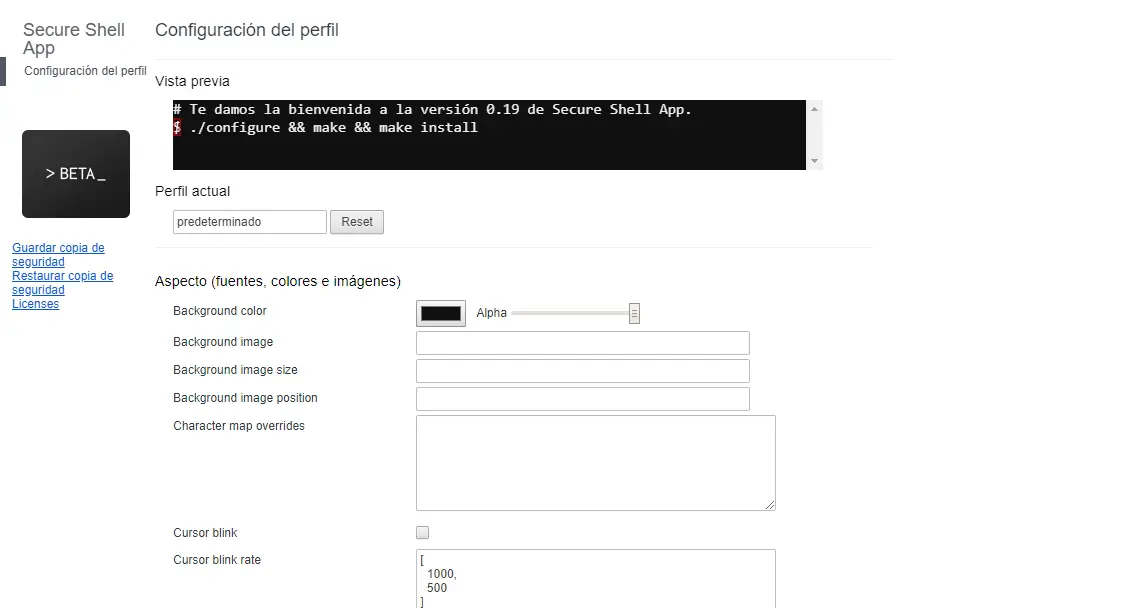
Supprimer la connexion
La dernière section qui reste est de pouvoir supprimer une connexion créée, pour cela nous devons aller dans le menu «Ajouter une nouvelle connexion», et en haut sélectionner la connexion que nous voulons supprimer. Une fois sélectionné, il suffit de cliquer en bas à gauche sur le bouton qui dit supprimer. Avec cela, la connexion que nous avions stockée serait éliminée.
Comme vous l’avez vu, Secure Shell App pour Google Chrome est une extension fortement recommandée si vous utilisez en permanence des serveurs SSH, que vous gériez des routeurs, des commutateurs, des serveurs ou d’autres types de périphériques réseau. Grâce à cette extension, vous ne dépendrez pas d’un client SSH installé sur l’ordinateur lui-même, mais, directement via le navigateur Web, nous pourrons effectuer toutes les actions.